QlikView - Trang tính và Đối tượng
Mỗi tài liệu QlikView được tạo từ ít nhất một trang tính được gọi là Main. Chúng tôi có thể thêm nhiều trang tính hơn, giống như nhiều trang của cùng một tài liệu QlikView. Trang tính giúp chúng tôi hiển thị nhiều định dạng dữ liệu như - nhiều biểu đồ hoặc nhiều bảng. Mỗi trang tính có thể chứa các đối tượng trang tính khác nhau. Ngoài ra, các tấm có thể được sắp xếp lại bằng cách sử dụngPromote Sheet/Demote Sheet và có thể được xóa khỏi tài liệu QlikView bằng cách sử dụng Remove Sheet Lựa chọn.
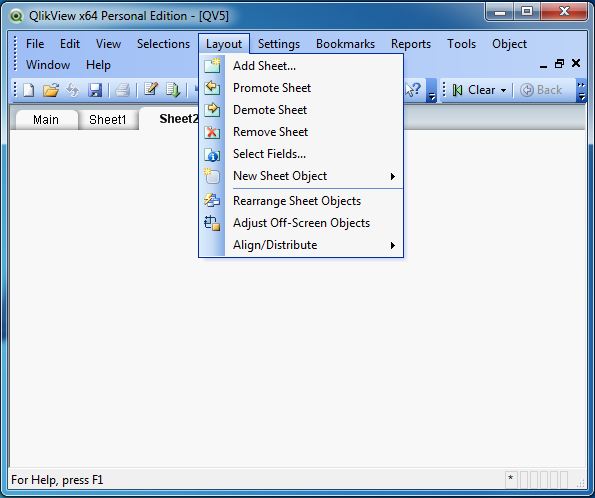
Thuộc tính trang tính
Trang tính có nhiều thuộc tính khác nhau, có thể được đặt để tùy chỉnh trang tính. Ví dụ, chúng ta có thể đặt tên của các trang tính và màu sắc của nó. Nhấp chuột phải vào bất kỳ đâu trong trang tính và chọn tùy chọn Thuộc tính. Sau đó chọn các thuộc tính sau.
Sheet Settings → Color. - Thao tác này sẽ thiết lập màu nền của Trang tính.
Tab Settings → Custom Colors. - Thao tác này sẽ đặt màu cho Tab nơi tên Trang tính xuất hiện.
Title. - Thao tác này sẽ đặt tên của Trang tính.

Tạo đối tượng trang tính
Đối tượng Trang tính là các phần tử dữ liệu QlikView được nhúng trong trang tính. Chúng hiển thị dữ liệu được tải vào bộ nhớ của QlikView. Mỗi đối tượng trang tính được gắn với một nguồn dữ liệu và một hoặc nhiều cột của nó. Đối tượng Trang tính được tạo từlayout menu như hình bên dưới.

Sử dụng đối tượng trang tính
Đối tượng Trang tính hiển thị dữ liệu từ nguồn dữ liệu và tất cả các đối tượng trong trang tính được liên kết với nhau. Hãy tạo Hộp danh sách và Hộp nhiều hộp và xem sự liên kết này hoạt động.
Tạo hộp danh sách
Hộp Danh sách hiển thị dữ liệu từ một cột của bảng có sẵn trong bộ nhớ QlikView. Chọn tùy chọnList Box từ tùy chọn Thêm đối tượng trang tính và đặt các thuộc tính như bên dưới.
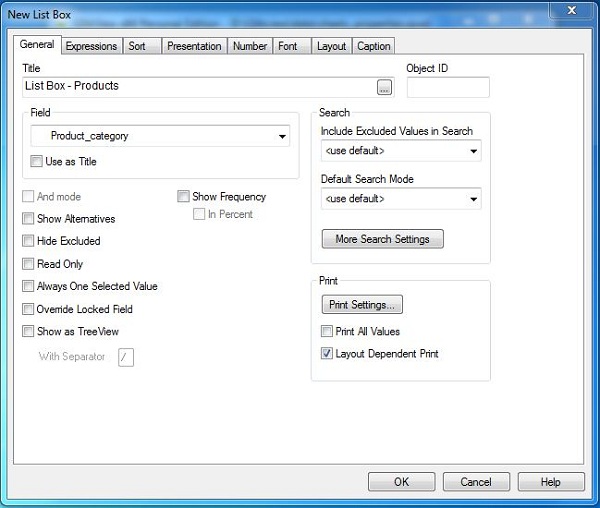
Tạo nhiều hộp
Một Hộp Nhiều biểu thị dữ liệu từ nhiều cột từ một bảng. Chọn tùy chọnMulti Box từ tùy chọn Add Sheet Objects và thiết lập các thuộc tính như hình dưới đây.

Khi hoàn thành các bước đã cho ở trên, cửa sổ sau xuất hiện hiển thị cả hai đối tượng trang tính.

Liên kết giữa các đối tượng trang tính
Chúng ta có thể xem các đối tượng trang tính được liên kết với nhau như thế nào bằng cách chọn một tùy chọn từ Hộp Nhiều, tùy chọn này làm nổi bật hàng được liên kết trong Hộp Danh sách. Hãy để chúng tôi chọn "Quấn tã" trong danh sách thả xuống Danh mục sản phẩm trong Nhiều Hộp. Cửa sổ hiển thị bên dưới xuất hiện.
